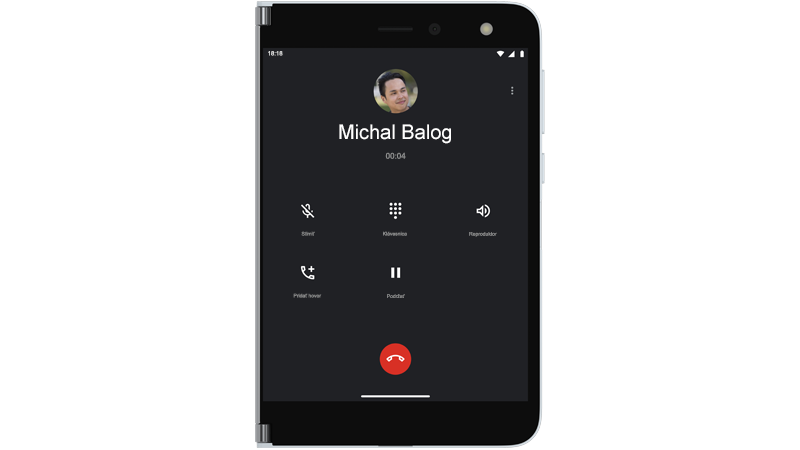Surface Duo môžete použiť na veľa vecí – vrátane telefonických hovorov. Aplikácia telefón je už nainštalovaná, takže budete môcť začať telefonovať.
-
Vykonajte niektorý z týchto krokov v závislosti od toho, či sa po zadaní hovoru otvorí alebo zavrie plocha Duo:
-
Ak je vaša Surface Duo otvorená, ťuknite na položku prijať v oznámení v hornej časti.Ak kliknete na položku odmietnuť, hovor sa odošle do hlasovej schránky.
-
Ak je váš Surface Duo zatvorený, otvorte ho a potom preložte ľavú obrazovku späť a prijmite hovor.
-
-
Porozprávajte sa s uchom na obrazovke napravo alebo ťuknite na položku reproduktor a porozprávajte sa o hlasitom odposluchu. Keď hovoríte na reproduktore, zvuk pochádza z ľavej obrazovky.
-
Po dokončení rozhovoru ťuknite na tlačidlo ukončiť hovor .
Tip: Nechcete odpovedať na hovor? Dvojitým kliknutím na položku Surface Duo môžete zistiť, kto volá, a potom ho zrušiť, ak nechcete hovor ignorovať.
-
Otvorte aplikáciu telefón .
-
Ťuknite na položku vytáčanie > Vytočte telefónne číslo > hovor .
-
Otvorte aplikáciu telefón .
-
Ťuknite na položku kontakty > meno osoby, ktorej chcete zavolať > hovor .
-
Otvorte aplikáciu telefón .
-
Ťuknite na položku vytáčanie > vytočte tiesňové telefónne číslo vašej oblasti > hovor .
-
Počas hovoru poskytnite núdzovému operátorovi ďalšie informácie vrátane informácií, ktoré sa môžu zobraziť na obrazovke.
Tip: Tiesňový hovor môžete vykonať aj tak, že stlačíte a podržíte tlačidlo Power a v ponuke napravo kliknete na položku núdzové .
V rámci hovoru môžete použiť text v reálnom čase (RTT). Či môžete používať RTT, závisí od mobilného operátora. Ak chcete zistiť, či ho podporujú, obráťte sa na ne. Ak to urobíte, budete musieť zapnúť RTT, aby ste ho mohli použiť počas hovoru.
-
Otvorte aplikáciu telefón .
-
Ťuknite na ponuku (tri zvislé bodky) v pravom hornom rohu > nastavenia > zjednodušenie ovládania.
-
Zapnutie hovoru v reálnom čase text (RTT).
Podrobné informácie o tom, ako používať RTT na telefonický hovor, nájdete v téme Používanie textu v reálnom čase (RTT) s hovormi na webovej lokalite Pomocníka pre Android.
Ak to váš mobilný operátor podporuje, môžete uskutočňovať hovory cez Wi-Fi namiesto pripojenia k mobilnému pripojeniu. Môže to byť užitočné aj v prípade, ak ste pripojení k Wi-Fi, ktorým dôverujete, ale v tejto oblasti nebudete mať dobré mobilné sieťové pripojenie. Môžete si vybrať svoje preferencie pre Wi-Fi hovory vrátane toho, kedy ho chcete používať pri telefonických hovoroch.
-
Otvorte položku Nastaveniea potom ťuknite na položku sieť & Internet > Mobilná sieť > volanie cez Wi-Fi.Ak sa položka Wi-Fi volať ako možnosť nezobrazuje, znamená to, že ju nepodporuje váš mobilný operátor.
-
Zapnite hovory cez Wi-Fi.
-
Ak sa zobrazí výzva, potvrďte svoju adresu pre tiesňové prípady.
-
Ťuknite na položku preferencie volajúceho a vyberte svoju preferenciu.
-
Otvorte aplikáciu telefón a uskutočnite hovor zvyčajným spôsobom.
-
Otvorte aplikáciu telefón .
-
Ťuknite na položku vytáčanie a potom ťuknutím a podržaním klávesu 1 zavoláte hlasovú schránku.
-
Sledovať hlasové výzvy v hlasovej schránke.
Tip: Mnohí mobilní operátori majú aplikáciu vizuálnej hlasovej schránky, ktorá vám umožní zobraziť hlasové správy v zozname a počúvať ich tam. Ak chcete zistiť, či to váš mobilný operátor ponúka, navštívte webovú lokalitu svojho mobilného operátora alebo otvorte aplikáciu Obchod Play a vyhľadajte aplikáciu Visual hlasové správy od mobilného operátora.Ak potrebujete ďalšiu pomoc pri telefonických hovoroch, pozrite si tému uskutočnenie & prijímania telefonických hovorov v Pomocníkovi aplikácie telefónu na webovej lokalite Androidu.